
无线电定向标选择器
Studio是一款非常好用的屏幕录制软件。软件界面简洁大方,为用户提供了视频、文字、图像的捕捉和录制功能。而且录制质量很好,占用的资源很少。如今,录制电脑屏幕已经变得越来越普遍。在日常生活中,我们使用各种屏幕录制软件来录制直播游戏、电脑声音、直播课程等。所以,有一个好的电脑录屏软件是非常重要的。这个软件在记录电脑屏幕方面非常专业,所以在同类软件中有很大的优势。然后边肖会给你详细介绍obs。
录音棚录制电脑屏幕的具体操作方法,有需要的朋友可以看看。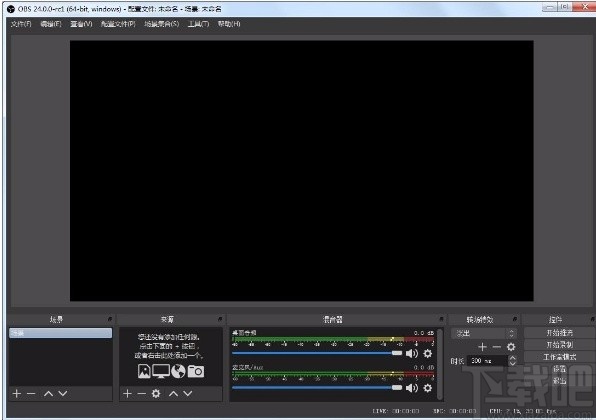
第一步。首先,打开软件。我们在界面底部找到“来源”菜单框。我们在盒子底部找到一个加号图标按钮并点击它。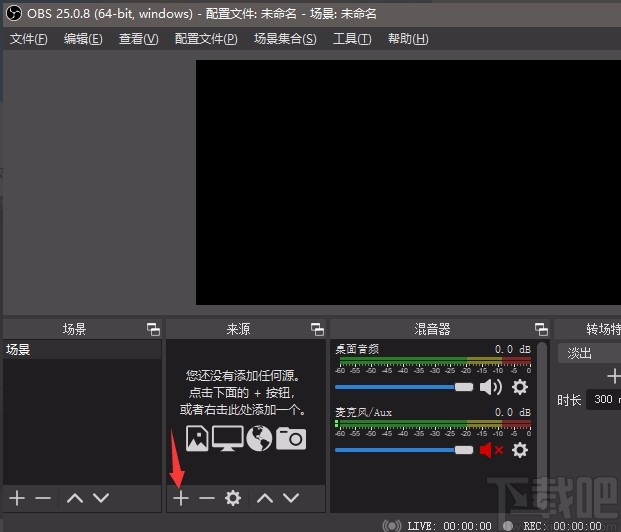
2.然后一个下拉框出现在加号图标的旁边,我们在下拉框中选择“监视器捕获”选项来记录屏幕。
3.然后,界面上将弹出一个创建或选择源窗口。我们在窗口中创建新的屏幕文件名后,点击窗口右下角的“确定”按钮进入属性页。
4.在属性页中,我们点击“Monitor”选项后面的上下按钮设置监视器,然后根据自己的需要决定是否勾选“Capture Cursor”选项,然后点击页面右下角的“OK”按钮。
5.接下来,回到软件界面,找到界面右下方的“开始录制”按钮,点击,即可开始录制电脑屏幕。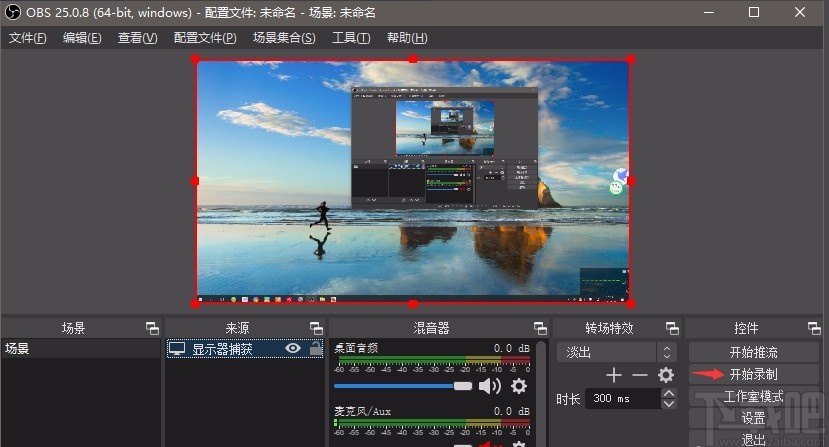
6.录制完毕后,我们在界面右下方找到“停止录制”按钮,点击此按钮即可在电脑屏幕上完成录制。
7.录制完成后,我们在界面左上角找到“文件”选项。点击该选项会弹出下拉框,在下拉框中选择“显示视频”即可查看录制的文件。
8.最后,我们点击录制的视频文件,看看能否正常播放。如果能播放,说明录制成功。
以上就是边肖为大家整理的obs演播室录制电脑屏幕的具体操作方法。方法简单易懂,有需要的朋友可以看看。希望这篇教程对大家有所帮助。